- Начало работы
- Номенклатура
- Компании и магазины
- Составление планограмм
- Контроль выполнения планограмм
- Планировка магазинов
- Работа со справочниками
- Документы
-
Рассылки
- 22 мая 2017 - Планировка торгового зал и визуализация продаж
- 19 декабря 2017 - Контроль планограмм, архив планограмм
- 15 января 2018 - Контроль планограмм, оповещение об изменении планограмм
- 30 января 2018 - Подвесные корзины, брендирование стеллажей, выкладка товара на товар
- 25 февраля 2019 - Свои поля в карточке товара, выделение цветом свойств товара, отчет по выкладке товара
- 15 марта 2018 - Утверждение планограмм, история изменений, комментарии к планограммам, просмотр изменений на стеллажах
- 06 сентября 2018 - Шаблоны выкладки товаров, выкладка по правилам, перемещение нескольких товаров
- 20 сентября 2018 - Доход с полки
- 01 октября 2018 - Автоматический генератор планограмм
- 28 октября 2018 - Использование 3D моделей при создании планограмм
- 03 декабря 2018 - Видеоуроки Planogram.Online в личном кабинете
- 25 марта 2019 - Версия для ПК, безлимитные тарифы
- 13 мая 2019 - Новые видеоуроки, автоматизация планограмм в больших сетях
- 04 июля 2019 - Интеграция Planogram.Online c 1С:Предприятие
- 01 октября 2019 - Автоматическая генерация планограмм, новые шаблоны публикации, списки товаров
- HAPPY HALLOWEEN!
- 9 января 2020. Новые типы оборудования
- 22 мая 2017 - Планировка торгового зал и визуализация продаж
- Документация АПИ
Шаблоны выкладки
Часто бывает, что одна и та же часть планограммы совпадает с планограммами других магазинов. Например, выкладка товаров одного бренда в разных магазинах будет одинаковой, но находиться на разных полках. Чтобы каждый раз не выкладывать такие части планограмм, можно создать шаблон из части планограммы и выкладывать заранее составленную планограмму одним движением мыши.
Создание шаблона
Для создания шаблона откройте один из стеллажей на котором уже выложены товары или создайте новую выкладку.
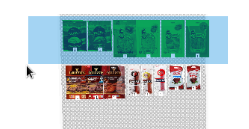
Выделите с помощью рамочки часть товаров на стеллаже и нажмите кнопку "Создать шаблон"  на панели инструментов.
на панели инструментов.
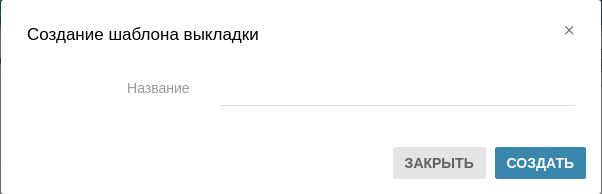
В появившемся диалоговом окне введите название нового шаблона и нажмите кнопку "Создать" 
После нажатия новый кнопки шаблон содержащий выделенные ранее товары будет сохранен в программе.
Изменение шаблона
Для того чтобы изменить название шаблона, перейдите на вкладку "ТОВАРЫ", выберите раздел "Шаблоны выкладки" и дважды кликните левой кнопкой мыши по названию одного из шаблонов.
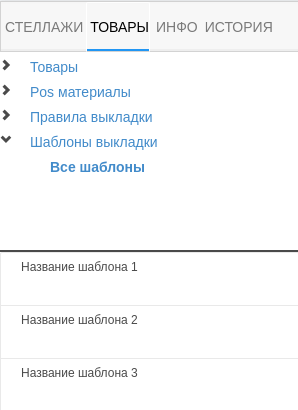
В открывшемся диалоговом окне измените название шаблона и нажмите "Сохранить"
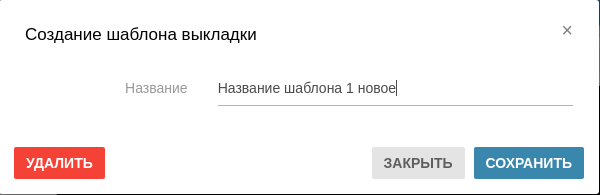
После нажатия кнопки, название товара будет изменено.
Удаление шаблона
Для удаления шаблона, перейдите на вкладку "ТОВАРЫ",
выберите раздел "Шаблоны выкладки" и дважды кликните левой кнопкой мыши по названию одного из шаблонов.
В открывшемся диалоговом окне нажмите кнопку "Удалить". 
Добавление товаров из шаблона на стеллаж
После того как ваш шаблон был создан, его можно использовать при создании планограмм. Откройте стеллаж, перейдите на вкладку товары и перетащите шаблон на полку, точно так же как это делается при добавлении одного товара. Все товары из шаблона будут добавлены на полку стеллажа в том же порядке в котором они находились при создании шаблона. Если товар размещается на перфорации, то товары буду иметь те же координаты что и на исходном стеллаже.
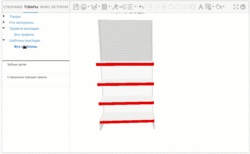
Примечание!
Если вы измените товары из которых был создан шаблон, товары на других стеллажах, выложенные по данному шаблону изменены не будут.